小白一键重装系统怎么用?
- 分类:帮助 回答于: 2022年08月11日 08:41:19
想要重装的网友了解装机软件小白一键重装系统后,却还是不知道具体怎么操作,其实并不难,接下来,小编教大家小白一键重装系统怎么用?希望能够帮助到大家。
工具/原料:
系统版本:windows 10
品牌型号:联想小新Air 13 Pro
软件版本:小白一键重装系统 v2290
方法/步骤:
1、下载并打开小白一键重装系统工具,选择需要的win10系统点击安装。
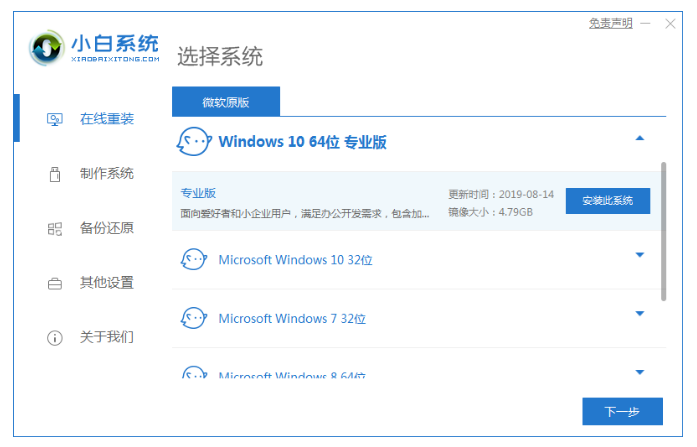
2、等待自动下载windows系统镜像文件资料等。
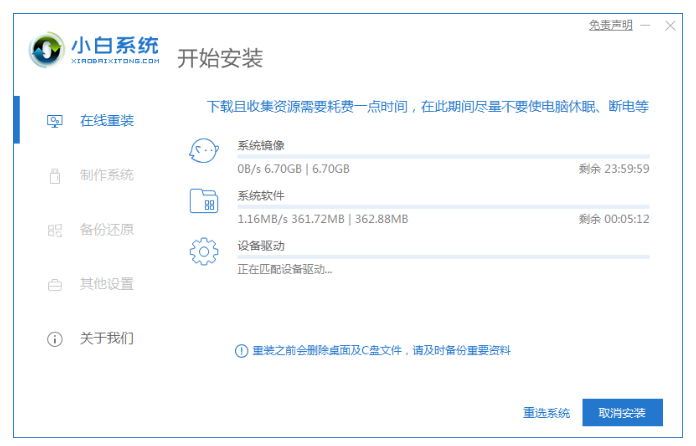
3、部署完成后,选择重启电脑。
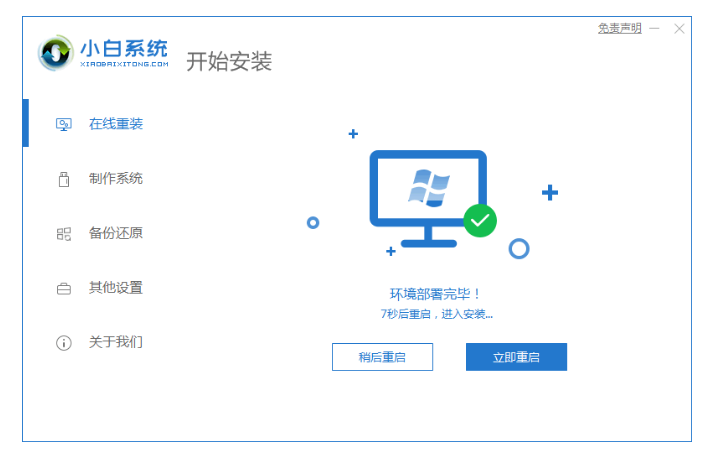
4、选择xiaobai-pe系统进入。
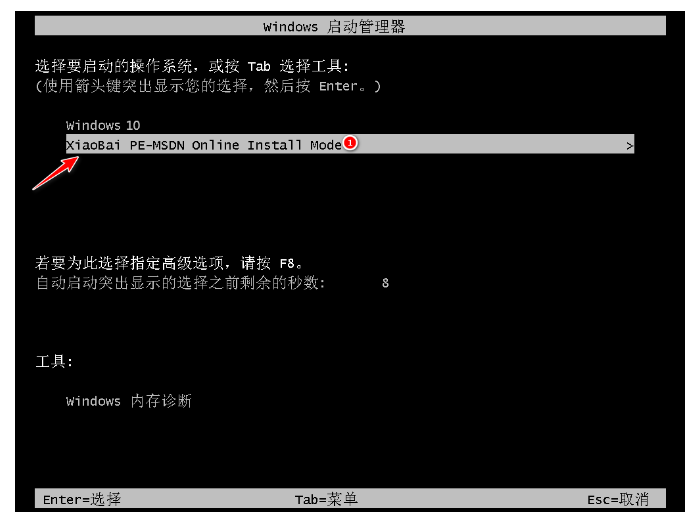
5、打开小白装机工具自动安装win10系统。
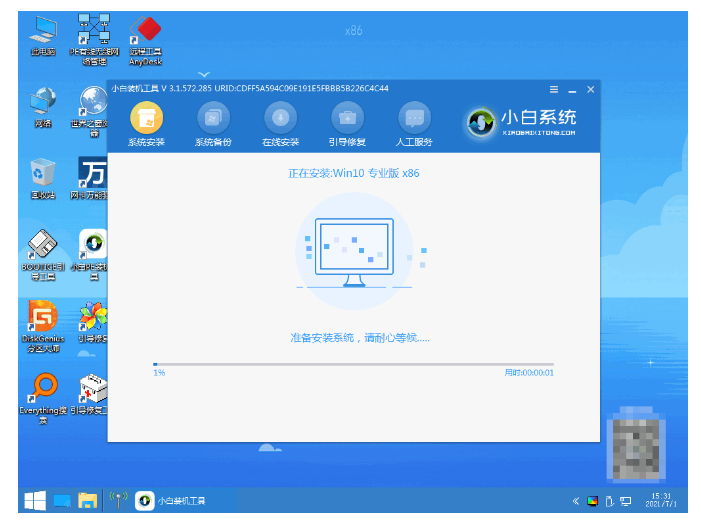
6、安装完成后,点击立即重启。
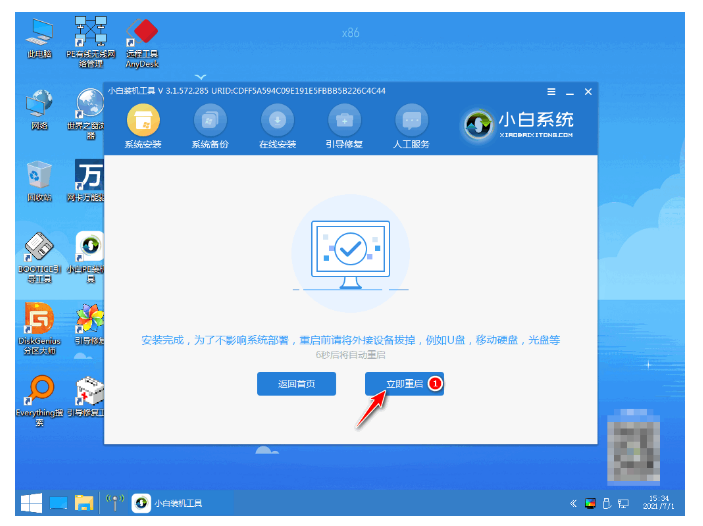
7、进入系统桌面即完成。
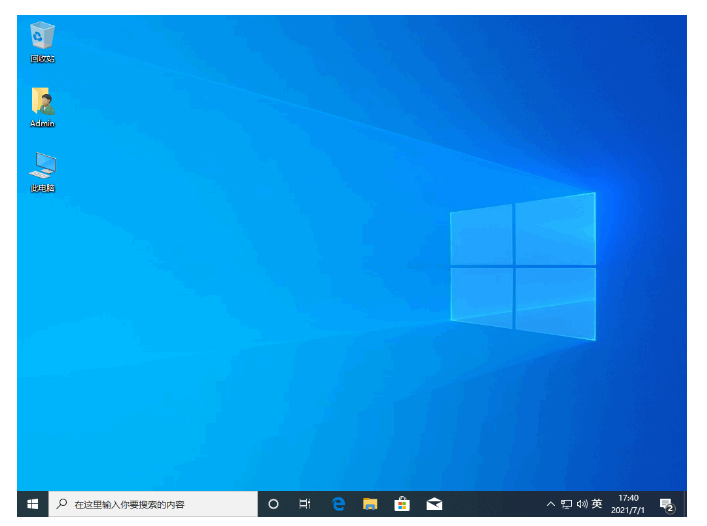
总结:
1、下载并打开小白一键重装系统工具,选择需要的win10系统点击安装。
2、等待自动下载windows系统镜像文件资料等。
3、部署完成后,选择重启电脑。
4、选择xiaobai-pe系统进入。
5、打开小白装机工具自动安装win10系统。
6、安装完成后,点击立即重启。
7、进入系统桌面即完成。
 有用
26
有用
26


 小白系统
小白系统


 1000
1000 1000
1000 1000
1000 1000
1000 1000
1000 1000
1000 1000
1000 0
0 0
0 0
0猜您喜欢
- 苹果平板电脑要怎么截屏图文教程..2021/02/11
- 路由器DNS异常怎么办2020/08/28
- NVIDIA,小编教你英伟达显卡驱动下载方..2020/10/29
- 电脑怎么进入安全模式,小编教你xp系统..2017/12/14
- 硬盘坏道屏蔽工具,小编教你如何修复硬..2017/12/04
- 电脑系统病毒如何查杀2020/04/11
相关推荐
- 电脑系统更新的操作步骤详解..2021/05/24
- 叙述隔空投送怎么用2023/04/27
- 和大家聊聊操作系统是什么..2021/05/11
- 电脑启动蓝屏怎么解决2022/09/05
- 图片缩小工具操作教程2017/11/02
- 电脑开不了机无限重启怎么解决..2021/11/13

















